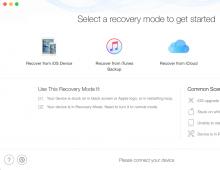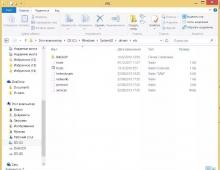Παρουσιάστηκε σφάλμα Android στην εφαρμογή επαφών. Λόγοι για το σφάλμα στο "Τηλέφωνο". Επίλυση του προβλήματος για απλούς χρήστες
Περιστασιακά, το Android αντιμετωπίζει σφάλματα που οδηγούν σε δυσάρεστες συνέπειες για τον χρήστη. Αυτά περιλαμβάνουν σταθερή εμφάνισηΜηνύματα "Παρουσιάστηκε σφάλμα στην εφαρμογή". Σήμερα θέλουμε να σας πούμε γιατί συμβαίνει αυτό και πώς να το αντιμετωπίσετε.
Στην πραγματικότητα, η εμφάνιση σφαλμάτων μπορεί να έχει όχι μόνο λόγους λογισμικού, αλλά και υλικό - για παράδειγμα, αποτυχία εσωτερική μνήμησυσκευή Ωστόσο, ως επί το πλείστον, η αιτία του προβλήματος εξακολουθεί να είναι το τμήμα λογισμικού.
Πριν προχωρήσετε με τις μεθόδους που περιγράφονται παρακάτω, ελέγξτε την έκδοση των προβληματικών εφαρμογών: ίσως ενημερώθηκαν πρόσφατα και λόγω ελαττώματος ενός προγραμματιστή, εμφανίστηκε ένα σφάλμα, το οποίο προκαλεί την εμφάνιση του μηνύματος. Αν, αντίθετα, η έκδοση ενός συγκεκριμένου προγράμματος που είναι εγκατεστημένο στη συσκευή είναι αρκετά παλιά, δοκιμάστε να το ενημερώσετε.
Εάν η αστοχία εμφανιστεί αυθόρμητα, δοκιμάστε: ίσως πρόκειται για μια μεμονωμένη περίπτωση που θα διορθωθεί με καθαρισμό μνήμη τυχαίας προσπέλασηςκατά την επανεκκίνηση. Εάν η έκδοση του προγράμματος είναι η πιο πρόσφατη, το πρόβλημα εμφανίστηκε ξαφνικά και η επανεκκίνηση δεν βοηθά, χρησιμοποιήστε τις μεθόδους που περιγράφονται παρακάτω.
Μέθοδος 1: Εκκαθάριση δεδομένων εφαρμογής και προσωρινής μνήμης
Μερικές φορές η αιτία του σφάλματος μπορεί να είναι μια αποτυχία στα αρχεία υπηρεσίας προγράμματος: προσωρινή μνήμη, δεδομένα και η αλληλογραφία μεταξύ τους. Σε τέτοιες περιπτώσεις, θα πρέπει να προσπαθήσετε να επαναφέρετε την εφαρμογή σε αυτήν που μόλις εγκαταστήσατε εκκαθαρίζοντας τα αρχεία της.
- Παω σε "Ρυθμίσεις".
- Κάντε κύλιση στη λίστα επιλογών και βρείτε το στοιχείο "Εφαρμογές"(σε διαφορετική περίπτωση "Διαχειριστής εφαρμογών"ή "Διαχειριστής εφαρμογών").
- Μόλις φτάσετε στη λίστα εφαρμογών, μεταβείτε στην καρτέλα "Ολα".

Βρείτε το πρόγραμμα που προκαλεί τη συντριβή στη λίστα και πατήστε το για να μπείτε στο παράθυρο ιδιοτήτων.
- Μια εφαρμογή που εκτελείται στο παρασκήνιο θα πρέπει να σταματήσει κάνοντας κλικ στο κατάλληλο κουμπί. Αφού σταματήσετε, πατήστε ξανά "Εκκαθάριση προσωρινής μνήμης", Επειτα - "Καθαρισμός δεδομένων".
- Εάν το σφάλμα εμφανίζεται σε πολλές εφαρμογές, επιστρέψτε στη λίστα των εγκατεστημένων εφαρμογών, βρείτε τις υπόλοιπες και επαναλάβετε τα βήματα 3-4 για καθεμία από αυτές.
- Αφού διαγράψετε δεδομένα για όλες τις προβληματικές εφαρμογές, επανεκκινήστε τη συσκευή σας. Το πιθανότερο είναι ότι το σφάλμα θα εξαφανιστεί.




Εάν εμφανίζονται συνεχώς μηνύματα σφάλματος και μεταξύ των ελαττωματικών υπάρχουν και του συστήματος, ανατρέξτε στην επόμενη μέθοδο.
Μέθοδος 2: Επαναφορά εργοστασιακών ρυθμίσεων
Εάν το μήνυμα "Παρουσιάστηκε σφάλμα εφαρμογής" αναφέρονται σε υλικολογισμικό (κλητές, εφαρμογές SMS ή ακόμα και "Ρυθμίσεις"), πιθανότατα αντιμετωπίζετε ένα πρόβλημα στο σύστημα που δεν μπορεί να επιλυθεί με εκκαθάριση των δεδομένων και της προσωρινής μνήμης. Η διαδικασία σκληρής επαναφοράς είναι η απόλυτη λύση στο σετ προβλήματα λογισμικού, και αυτό δεν αποτελεί εξαίρεση. Φυσικά, σε αυτήν την περίπτωση θα χάσετε όλες τις πληροφορίες σας εσωτερική αποθήκευση, γι' αυτό συνιστούμε να αντιγράψετε τα πάντα σημαντικά αρχείασε κάρτα μνήμης ή υπολογιστή.

Εάν καμία από τις επιλογές δεν βοηθήσει, πιθανότατα αντιμετωπίζετε πρόβλημα υλικού. Δεν θα μπορείτε να το διορθώσετε μόνοι σας, οπότε επικοινωνήστε κέντρο εξυπηρέτησης.
συμπέρασμα
Συνοψίζοντας, σημειώνουμε ότι η σταθερότητα και η αξιοπιστία του Android αυξάνεται από έκδοση σε έκδοση: νεότερες επιλογέςΤο λειτουργικό σύστημα της Google είναι λιγότερο επιρρεπές σε προβλήματα από ό,τι παλαιότερα, ακόμα κι αν εξακολουθούν να είναι επίκαιρα.
Η κατοχή ενός smartphone ή tablet Android είναι σαν να δίνεις καραμέλα σε ένα μικρό παιδί: απλά δεν μπορείς να σταματήσεις να βελτιστοποιείς εσωτερικό σύστημαεπινόημα. Γι' αυτό πιστεύουμε ότι κάθε χρήστης Android έκανε τουλάχιστον, τουλάχιστον μία φορά, περίπλοκες λειτουργίες όπως ξεκλείδωμα του bootloader και ούτω καθεξής στις συσκευές τους, χωρίς να γνωρίζουν ότι τέτοιες διαδικασίες είναι ανεπίσημες και επικίνδυνες. Επομένως, μην εκπλαγείτε αν, μετά την εφαρμογή μιας από τις αναφερόμενες λειτουργίες, παρατηρήσετε ότι κάτι δεν πάει καλά με το τηλέφωνό σας.
Γενικά, τα πιο συνηθισμένα σφάλματα είναι: το τηλέφωνο/tablet κολλάει στον βρόχο εκκίνησης, το τηλέφωνο εκκινείται μόνο σε λειτουργία ανάκτησης, το smartphone μπορεί να εκκινεί μόνο σε λειτουργία bootloader, δεν μπορείτε να εγκαταστήσετε σωστά προσαρμοσμένα λειτουργικά συστήματα και άλλα σφάλματα που εμφανίζονται στην οθόνη όταν προσπαθείτε να διορθώσετε τα προβλήματα που αναφέρθηκαν παραπάνω.
Λοιπόν, κατά τη διάρκεια αυτού οδηγός βήμα προς βήμαΘα σας δείξουμε πώς μπορείτε να διορθώσετε εύκολα τα πιο συνηθισμένα σφάλματα του λειτουργικού συστήματος Android και να επαναφέρετε στη ζωή τη συσκευή σας. Στην πραγματικότητα, θα εξηγήσουμε λεπτομερώς τέσσερις μεθόδους που μπορούν να χρησιμοποιηθούν ανά πάσα στιγμή από όσους έχουν καταστρέψει το λογισμικό των android smartphones/tablet, όλα όσα περιγράφονται είναι εύκολα κατανοητά, ώστε όλοι να γνωρίζουν τι πρέπει να κάνουν και πώς να εφαρμόσουν το οδηγός για την επίλυση του προβλήματος στις συντομότερες δυνατές προθεσμίες.
Έτσι, αν έχετε καταφέρει να καταστρέψετε το σύστημα της Android συσκευής σας και αναζητάτε μια κατάλληλη και εύκολη μέθοδο για να διορθώσετε τα προβλήματα, τότε είστε στο σωστό μέρος. Οι μέθοδοι που περιγράφονται παρακάτω θα λύσουν το πρόβλημα της κυκλικής (συνεχούς) φόρτωσης, καθώς και άλλα ζητήματα, επομένως μη διστάσετε και χρησιμοποιήστε τις συστάσεις μας. Αλλά να θυμάστε ότι οι λύσεις που περιγράφονται σε αυτόν τον οδηγό ενδέχεται να μην λειτουργούν στο smartphone/tablet σας. επομένως δεν φέρουμε ευθύνη αν αποτύχετε να διορθώσετε το τηλέφωνό σας Android.
Λάβετε υπόψη ότι λειτουργίες όπως η εγκατάσταση προσαρμοσμένου υλικολογισμικού κ.λπ. είναι ανεπίσημες και ακυρώνουν αυτόματα την εγγύηση της συσκευής σας. Έτσι, στις αυτή τη στιγμή, το τηλέφωνό σας δεν καλύπτεται από εγγύηση. Αυτός είναι ο λόγος για τον οποίο θα πρέπει πρώτα να προσπαθήσετε να διορθώσετε μόνοι σας τα σφάλματα στη συσκευή πριν επικοινωνήσετε με την υπηρεσία.
Η συσκευή έχει κολλήσει στον βρόχο εκκίνησης
Αυτό είναι το πιο συνηθισμένο λάθος όταν μιλάμε γιασχετικά με συσκευές android. Το πρόβλημα μπορεί να επιλυθεί εύκολα μόλις σκουπίσετε το σύστημα της συσκευής. Κατά κανόνα, το πρόβλημα της κυκλικής φόρτωσης εμφανίζεται όταν αναβοσβήνουν προσαρμοσμένα λειτουργικά συστήματα. θα πρέπει να γνωρίζετε ότι μετά την ενημέρωση του υλικολογισμικού, πρέπει να κάνετε ένα wipe. Εάν χάσατε με κάποιο τρόπο ένα σκούπισμα, το τηλέφωνο θα επανεκκινείται συνεχώς.
Έτσι, για αυτήν τη μέθοδο, ας υποθέσουμε ότι έχετε εγκαταστήσει μια προσαρμοσμένη εικόνα ανάκτησης στο τηλέφωνό σας: για παράδειγμα, CWM, AmonRa, TWRP και ούτω καθεξής. Χρησιμοποιήστε αυτήν την εικόνα ανάκτησης για να σκουπίσετε το σύστημα του τηλεφώνου σας και να λύσετε το πρόβλημα του βρόχου εκκίνησης. Λάβετε υπόψη ότι κάθε συσκευή μπορεί να τεθεί σε λειτουργία ανάκτησης διαφορετικά. Συνήθως, πρέπει να πατήσετε έναν συνδυασμό πλήκτρων (για παράδειγμα, σε μια Samsung πρέπει να πατήσετε το πλήκτρο αύξησης της έντασης ήχου και το κουμπί Home) όταν ενεργοποιείτε το tablet/smartphone σας. Μόλις εκκινηθεί η λειτουργία ανάκτησης, πρέπει να κάνετε τα εξής:
- Χρησιμοποιήστε το πλήκτρο έντασης για να πλοηγηθείτε στο μενού της λειτουργίας ανάκτησης.
- Επιλέξτε "Advanced" και "wipe dalvik cache".
- Επιστρέψτε στο κύριο μενού.
- Στη συνέχεια επιλέξτε "wipe" εργοστάσιο δεδομένωνεπαναφορά".
- Επιστρέψτε και αυτή τη φορά επιλέξτε "wipe cache partition".
- Επιστρέψτε ξανά και επιλέξτε "reboot system now".
- Η συσκευή θα πρέπει τώρα να εκκινήσει στο android.
Επομένως, το ζήτημα του βρόχου εκκίνησης θα πρέπει να επιλυθεί και μπορείτε να χρησιμοποιήσετε με ασφάλεια προσαρμοσμένη ROM.
Το τηλέφωνό σας ξεκινά απευθείας σε λειτουργία ανάκτησης
Εάν, μετά την εγκατάσταση προσαρμοσμένου υλικολογισμικού, το τηλέφωνο εκκινεί από μόνο του σε λειτουργία ανάκτησης, τότε μπορείτε να προσπαθήσετε να διαγράψετε το σύστημα και να δείτε τα αποτελέσματα. Αλλά πιθανότατα αυτή η λύση δεν θα λειτουργήσει. Βλέπετε, εάν η συσκευή έχει κολλήσει σε λειτουργία ανάκτησης, σημαίνει ότι έχετε εγκαταστήσει λανθασμένα το υλικολογισμικό ή ότι κάτι δεν πάει καλά με το συγκεκριμένο υλικολογισμικό.
Έτσι, θα πρέπει να εγκαταστήσετε ξανά το υλικολογισμικό στο τηλέφωνό σας ή να επιλέξετε άλλο λογισμικό κατάλληλο για το smartphone/tablet σας. Τώρα, θα σας δείξουμε πώς να εγκαταστήσετε σωστά προσαρμοσμένο υλικολογισμικό.
- Πρώτα, κάνε Αντίγραφο ασφαλείαςδεδομένα που είναι αποθηκευμένα στην εσωτερική μνήμη του smartphone.
- Ενεργοποιήστε την επιλογή εντοπισμού σφαλμάτων USB στο τηλέφωνό σας.
- Κάντε λήψη του αρχείου υλικολογισμικού στον υπολογιστή σας. δεν χρειάζεται να αποσυμπιέσετε το αρχείο.
- Να θυμάστε ότι η συσκευή πρέπει να είναι root και να έχει εγκατεστημένη μια προσαρμοσμένη εικόνα ανάκτησης.
- Τοποθετήστε το αρχείο υλικολογισμικού από τον υπολογιστή σας στην κάρτα SD του τηλεφώνου σας.
- Στη συνέχεια, απενεργοποιήστε τη συσκευή σας και επανεκκινήστε σε λειτουργία ανάκτησης.
- Στη λειτουργία ανάκτησης, σκουπίστε το σύστημα όπως φαίνεται στην προηγούμενη μέθοδο.
- Στη συνέχεια, επιστρέψτε στο μενού ανάκτησης και επιλέξτε "εγκατάσταση zip από κάρτα sd" και "επιλέξτε zip από κάρτα sd".
- Τέλος, επανεκκινήστε το τηλέφωνό σας.
- Λάβετε υπόψη ότι εάν το τηλέφωνό σας έχει κολλήσει σε βρόχο εκκίνησης, θα πρέπει να το επανεκκινήσετε ξανά σε λειτουργία ανάκτησης για να διαγράψετε το εσωτερικό σύστημα (κρυφή μνήμη, προσωρινή μνήμη dalvik και επαναφορά εργοστασιακών ρυθμίσεων διαγραφής δεδομένων).
Τώρα λοιπόν ξέρετε πώς να εγκαταστήσετε σωστά προσαρμοσμένο υλικολογισμικό. Μην ξεχάσετε να ελέγξετε το εγκατεστημένο υλικολογισμικό, καθώς συχνά οι ανεπίσημες εκδόσεις του συστήματος Android περιέχουν σφάλματα, επομένως μπορείτε μόνο να καταστρέψετε τη συσκευή σας Android και, όπως είδατε, η επίλυση των προβλημάτων που εμφανίζονται θα χρειαστεί λίγο χρόνο.
Η συσκευή εκκινεί απευθείας σε λειτουργία bootloader
Σε αυτήν την περίπτωση, ο μόνος τρόπος, το οποίο μπορεί να λύσει αυτό το πρόβλημα - επιστρέψτε στο απόθεμα Android. Ναι, δυστυχώς θα πρέπει να εγκαταστήσετε επίσημο υλικολογισμικό Android στη συσκευή. Με αυτόν τον τρόπο, μπορείτε να επαναφέρετε τους περιορισμούς και τις ρυθμίσεις στοκ στην προεπιλογή και το smartphone/tablet σας θα επανέλθει στην αρχική του κατάσταση.
Φυσικά, εάν το τηλέφωνο είναι root, μετά την εγκατάσταση του stock firmware, τα δικαιώματα root θα χαθούν και ο bootloader θα κλειδωθεί ξανά. Το καλύτερο σε αυτήν την κατάσταση είναι ότι θα μπορέσετε να επαναφέρετε τη χαμένη εγγύηση και να επιστρέψετε σύστημα αποστράγγισηςΤο Android με τις δυνατότητες, τις εφαρμογές και τις δυνατότητές του.
Τώρα ας δούμε πώς μπορούμε να ενημερώσουμε διάφορες συσκευέςστο απόθεμα/επίσημο υλικολογισμικό Android.
Για Samsung:
- Πρέπει να χρησιμοποιήσετε έναν υπολογιστή κάτω από Έλεγχος Windows, όπου εσείς και το αρχείο ενημέρωσης.
- Αποσυμπιέστε και τα δύο αρχεία και εγκαταστήστε και εκτελέστε το Odin.
- Επιπλέον, τα προγράμματα οδήγησης smartphone πρέπει να είναι εγκατεστημένα στον υπολογιστή. μπορείτε να χρησιμοποιήσετε το Samsung Kies για αυτούς τους σκοπούς.
- Στη συνέχεια, επανεκκινήστε το τηλέφωνό σας σε λειτουργία λήψης (συνήθως πατώντας το κουμπί Μείωση έντασης ήχου, Τροφοδοσία και Αρχική σελίδα) και συνδέστε τη συσκευή σας στον υπολογιστή σας.
- Στο Odin, επιλέξτε "PDA" και κάντε κλικ στο αρχείο ενημέρωσης.
- Κάντε κλικ στο κουμπί "Έναρξη" και περιμένετε να εγκατασταθεί το λογισμικό.
Για HTC:
- Στην HTC απόθεμα firmwareονομάζονται RUU και μπορούν να εγκατασταθούν απευθείας από τη λειτουργία bootloader.
- Λοιπόν λήψη απαιτούμενο αρχείο RUU για τη συσκευή σας και τοποθετήστε την στην κάρτα SD σας.
- Μετονομάστε το αρχείο σε κάτι σαν PG05IMG.zip.
- Στη συνέχεια, μόλις επανεκκινήσετε τη συσκευή, το υλικολογισμικό θα πρέπει να εγκατασταθεί αυτόματα από το HBOOT, HTC bootloader.
Για τη Motorola:
- Στον υπολογιστή σας, θα χρειαστεί να χρησιμοποιήσετε το RSD Lite, το οποίο είναι ένα πρόγραμμα παρόμοιο με το Odin, αλλά σε αυτήν την περίπτωση, είναι κατάλληλο για τηλέφωνα Motorola.
- Λοιπόν, κατεβάστε και εγκαταστήστε το RSD Lite.
- Επίσης, εγκαταστήστε τα προγράμματα οδήγησης του τηλεφώνου στον υπολογιστή σας.
- Κάντε λήψη του αρχείου υλικολογισμικού στον υπολογιστή σας.
- Απενεργοποιήστε τη συσκευή σας και συνδέστε την στον υπολογιστή σας.
- Επανεκκινήστε το τηλέφωνό σας σε λειτουργία bootloader.
- Εκκινήστε το RSD Lite.
- Επιλέξτε το αρχείο .sbf στον υπολογιστή σας και ξεκινήστε τη διαδικασία ενημέρωσης υλικολογισμικού.
- Τελικά η συσκευή θα επανεκκινήσει στο Android. μην το σβήσεις καλώδιο USBμέχρι να είστε σίγουροι ότι σύστημα Androidγεμισμένο στο φουλ; Εάν δεν το κάνει, επαναλάβετε τη λειτουργία ενημέρωσης μέχρι να λειτουργήσει.
Εάν όλα τα άλλα αποτύχουν, μορφοποιήστε την κάρτα SD σας
Υπάρχουν περιπτώσεις που τα παραπάνω βήματα δεν λύνουν το πρόβλημα ενός κατεστραμμένου λογισμικόσε μια συσκευή Android. Σε αυτήν την περίπτωση, ενδέχεται να υπάρχουν προβλήματα με την κάρτα SD του τηλεφώνου - όπως ίσως έχετε παρατηρήσει, σε όλες τις μεθόδους χρησιμοποιήθηκε κάρτα SD. Βλέπετε, αφού χρησιμοποιήσετε μια κάρτα SD για κάποιο χρονικό διάστημα, μπορεί να καταστραφεί, πράγμα που σημαίνει ότι χωρίς μια κάρτα SD που λειτουργεί σωστά, δεν θα έχετε κανένα αποτέλεσμα.
Έτσι, θα μπορούσατε να λύσετε τα προβλήματά σας μορφοποιώντας την κάρτα SD. Φυσικά, τότε θα πρέπει να επιστρέψετε και να ακολουθήσετε τα βήματα από την αρχή αυτό το εγχειρίδιογια να διορθώσετε το κατεστραμμένο λογισμικό του smartphone/tablet σας.
Μορφοποίηση Κάρτα SD ελαφριάμια διαδικασία που μπορεί να ολοκληρωθεί μέσα σε ένα λεπτό. Το μόνο που έχετε να κάνετε είναι να πάρετε την κάρτα SD, να την τοποθετήσετε στον υπολογιστή ή στη συσκευή ανάγνωσης καρτών. Περιμένετε έως ότου ο υπολογιστής δει την κάρτα SD και, στη συνέχεια, κάντε κλικ σε αυτήν κάντε δεξί κλικποντίκι και επιλέξτε "format". Αυτά είναι όλα.
Δείτε πώς μπορείτε εύκολα να διορθώσετε τα πιο συνηθισμένα προβλήματα που ενδέχεται να αντιμετωπίσετε όταν προσπαθείτε να ρυθμίσετε το τηλέφωνό σας Android. Έτσι, τώρα ξέρετε πώς να διορθώσετε τα κατεστραμμένα σφάλματα λογισμικού στο smartphone/tablet σας.
Το πιο δημοφιλές λειτουργικό σύστημα στον κόσμο είναι γνωστό για την αστάθειά του. Κάθε χρήστης Android έχει αντιμετωπίσει το ένα ή το άλλο σφάλμα τουλάχιστον μία φορά, αλλά δεν έχουν βρει όλοι μια λύση. Σίγουρα δεν αξίζει να αλλάξετε τη συσκευή σας αμέσως εξαιτίας αυτού. Στη συνέχεια, θα δούμε τα κύρια σφάλματα στο Android και πώς να τα επιλύσουμε. Συχνά δεν υπάρχει σφάλμα, αλλά μόνο μια μικρή συνάρτηση που μπορεί να λυθεί σε ένα ζευγάρι απλές ενέργειες.
Μερικές φορές το Android μπορεί να εμφανιστεί σφάλματα συστήματος. Δεν υπάρχει τίποτα κακό σε αυτό
Αυτή η ενότητα περιέχει προβλήματα που συνήθως επιλύονται εύκολα ή δεν απαιτούνται καθόλου. Συχνά η αιτία μπορεί να μην είναι καν η ίδια η συσκευή. Υπάρχουν όμως και κάποια που προκαλούν νευρικότητα στους χρήστες.
Χαμηλή μνήμη
Αυτό δεν μπορεί να ονομαστεί σφάλμα, αλλά μάλλον περιορισμός των δυνατοτήτων της συσκευής σας. Ναι, πράγματι, σε παλιές, ακόμη και νέες, συσκευές, η εσωτερική μνήμη εξαντλείται μερικές φορές απότομα. Το πρόβλημα μπορεί να λυθεί πολύ απλά.
Εάν χρησιμοποιείτε εφαρμογές όπως το Instagram, το VK, τότε σίγουρα φταίει η κρυφή μνήμη, την οποία συσσωρεύουν πολύ γρήγορα και σε μεγάλες ποσότητες.
- Μεταβείτε στις "Ρυθμίσεις", επιλέξτε "Εφαρμογές".
- Συχνά όσοι καταλαμβάνουν την κορυφή φέρονται αμέσως στην κορυφή μεγαλύτερος αριθμόςμνήμη. Κάντε κλικ πάνω τους.
- Επιλέξτε το στοιχείο "Εκκαθάριση προσωρινής μνήμης".
 Δεν υπάρχει τίποτα κακό με το σφάλμα "ανεπαρκής χώρος στη μνήμη της συσκευής", μπορεί εύκολα να επιλυθεί
Δεν υπάρχει τίποτα κακό με το σφάλμα "ανεπαρκής χώρος στη μνήμη της συσκευής", μπορεί εύκολα να επιλυθεί Αυτός ο καθαρισμός μπορεί να ελευθερώσει έως και αρκετά gigabyte. ελεύθερος χώρος. Μπορείτε επίσης να διαγράψετε εντελώς τα δεδομένα στην εφαρμογή, αλλά στη συνέχεια θα πρέπει να "συνδεθείτε" ξανά.
Εξαιτίας μνήμη πλήρηςενδέχεται να προκύψουν σφάλματα κάτω από διαφορετικούς αριθμούς. Για παράδειγμα, σφάλμα 919, όταν η εφαρμογή δεν μπορεί να ξεκινήσει λόγω ανεπαρκούς χώρου.
Σε ορισμένες συσκευές (όχι όλες), μπορείτε να μεταφέρετε ορισμένα προγράμματα σε μια κάρτα μνήμης. Αυτό θα ελευθερώσει ακόμα περισσότερο χώρο. Αυτό γίνεται από το ίδιο στοιχείο στις ρυθμίσεις. Είναι καλύτερο να παρακολουθείτε τη διαθεσιμότητα ελεύθερου χώρου πιο συχνά, ώστε το gadget να λειτουργεί πάντα σωστά και χωρίς φρένα.
Σφάλμα ελέγχου ταυτότητας Wi-Fi
Επίσης ένα από τα πιο δημοφιλή προβλήματα στο Android. Αν και στην πραγματικότητα, πολύ σπάνια το πρόβλημα έγκειται στη συσκευή. Τις περισσότερες φορές, η αιτία είναι ο δρομολογητής ή ακριβέστερα η ασυμβατότητά του με τη συσκευή σας. Το πρόβλημα επιλύεται αρκετά γρήγορα.
Η πρώτη μέθοδος, η πιο προφανής, είναι απλώς να ελέγξετε ότι ο κωδικός που εισαγάγατε είναι σωστός. Εξάλλου, ο έλεγχος ταυτότητας δεν είναι τίποτα άλλο από τον έλεγχο του κλειδιού ασφαλείας. Επομένως, προσπαθήστε να ξεχάσετε το προβληματικό δίκτυο και, στη συνέχεια, εισαγάγετε ξανά τον κωδικό πρόσβασης.
Εάν όλα είναι καλά με τον κωδικό πρόσβασης, αλλά το Wi-Fi εξακολουθεί να μην θέλει να συνδεθεί, τότε ο λόγος βρίσκεται ξεκάθαρα στις ρυθμίσεις του δρομολογητή. Το γεγονός είναι ότι ο τύπος κρυπτογράφησης δεδομένων μπορεί να είναι παλαιότερος από αυτόν που χρησιμοποιείται στη συσκευή Android ή η συσκευή δεν υποστηρίζει κανένα πρότυπο δικτύου.
Σε αυτήν την περίπτωση, πρέπει να μεταβείτε στις ρυθμίσεις του δρομολογητή.
- Ανοίξτε το πρόγραμμα περιήγησης. ΣΕ γραμμή διεύθυνσηςπληκτρολογήστε "192.168.1.1" ή "192.168.0.1".
- Στο παράθυρο που εμφανίζεται, εισαγάγετε το όνομα χρήστη και τον κωδικό πρόσβασής σας: τις περισσότερες φορές είναι ο διαχειριστής και ο διαχειριστής. Εάν έχετε άλλα, τότε εισάγετε τα δικά σας.
- Τώρα πρέπει να βρείτε τις ρυθμίσεις Ασφάλεια Wi-Fi. Εδώ ρωτάμε μικτού τύπουκρυπτογράφηση ή Έλεγχος ταυτότητας δικτύου"WPA-PSK/WPA2-PSK2 mixed", και επίσης επιλέξτε αυτόματη επιλογήπρότυπο δικτύου.
Μετά από αυτό, τα προβλήματα με τη σύνδεση στο Wi-Fi θα πρέπει να εξαφανιστούν.
Συντακτικό λάθος
Το σφάλμα είναι ότι το αρχείο που εγκαθίσταται συγκεκριμένη εφαρμογή, είναι λανθασμένο ή δεν εκκινήθηκε σωστά. Επιπλέον, ενδέχεται να υπάρχει αποτυχία κατά την εγκατάσταση, η οποία οδηγεί επίσης σε συντακτικό σφάλμα.
Η διόρθωση είναι αρκετά εύκολη. Πρώτα, βεβαιωθείτε ότι το αρχείο που κατεβάσατε έχει μορφή apk. Επειδή είναι αρχεία αυτής της μορφής που είναι προγράμματα εγκατάστασης εφαρμογών στο Android. Δεύτερον, διαγράψτε αυτό το ληφθέν αρχείο και κατεβάστε το ξανά και στη συνέχεια εγκαταστήστε το ξανά. Είναι λογικό να δοκιμάσετε να κάνετε λήψη του αρχείου από άλλο ιστότοπο. Αυτό συνήθως διαγράφει το σφάλμα.

σφάλμα φόρτωσης
Αυτό συμβαίνει συχνά σε παλαιότερες συσκευές, αλλά σε καινούργιες αυτό το πρόβλημα δεν εμφανίζεται πλέον. Το θέμα είναι τυπικός διαχειριστήςΟι λήψεις είναι προβληματικές, καθιστώντας δύσκολη τη λήψη οτιδήποτε από το Διαδίκτυο. Το σφάλμα διορθώνεται αρκετά εύκολα.
Απλώς κατεβάστε νέος διευθυντήςλήψεις Το ES Explorer μπορεί να είναι τέλειο για αυτούς τους σκοπούς. Έχει έναν καλό ενσωματωμένο διαχειριστή λήψεων.
Πληκτρολόγιο Android AOSP
Αυτό το ίδιο το πληκτρολόγιο δεν είναι το καλύτερο. Επιπλέον, δεν είναι πολύ καλά βελτιστοποιημένο σε ορισμένα υλικολογισμικά, γεγονός που προκαλεί σφάλματα. Η επίλυσή τους είναι απλή.
- Απενεργοποιήστε τη φωνητική είσοδο στις ρυθμίσεις του πληκτρολογίου σας.
- Επαναφέρετε τις ρυθμίσεις, διαγράψτε την προσωρινή μνήμη και τα δεδομένα της εφαρμογής που είναι υπεύθυνη για το πληκτρολόγιο.
- Απλώς κατεβάστε από την Google Play Marketοποιοδήποτε άλλο πληκτρολόγιο.
Σφάλματα με τους Λογαριασμούς Google
Μπορεί να υπάρχουν δύο σφάλματα: ο λογαριασμός δεν θέλει συγχρονισμό ή δεν θέλει να προστεθεί. Το πρώτο μπορεί να υπάρχει τόσο σε παλιές όσο και σε νέες συσκευές, ενώ το δεύτερο σταδιακά γίνεται παρελθόν. Η διόρθωση όλων αυτών δεν είναι τόσο δύσκολη.
- Ελέγξτε την ποιότητα και τη σταθερότητα της σύνδεσής σας στο Διαδίκτυο: δίκτυο κινητής τηλεφωνίαςή το Wi-Fi πρέπει να λειτουργεί κανονικά, διαφορετικά ο λόγος μπορεί να βρίσκεται σε αυτά.
- Εάν ένας λογαριασμός έχει ήδη προστεθεί αλλά δεν συγχρονίζεται, απλώς απενεργοποιήστε τον, επανεκκινήστε τη συσκευή σας και συνδεθείτε ξανά.
- Εάν ο λογαριασμός σας αρνηθεί να συνδεθεί, πρώτα βεβαιωθείτε ότι τα στοιχεία σύνδεσης και ο κωδικός πρόσβασής σας είναι σωστά.
- Απενεργοποιήστε τον συγχρονισμό δύο βημάτων στις ρυθμίσεις του λογαριασμού σας.
- Ενεργοποίηση αυτόματου συγχρονισμού και μεταφοράς δεδομένων σε Ιστορικό, στη συνέχεια επανεκκινήστε τη συσκευή.

Ιός Νετάλφα
Παρουσιάστηκε νέο πρόβλημα χρήστες Android. Αυτό το κακόβουλο λογισμικό δυσκολεύει την εργασία με το τηλέφωνό σας και σας εμποδίζει να το αφαιρέσετε. Το πρόβλημα είναι αρκετά σοβαρό γιατί περιλαμβάνει μόνο δύο λύσεις, εκ των οποίων η μία είναι πολύ ριζική.
- Επαναφέρετε το σύστημα στις εργοστασιακές ρυθμίσεις. Περισσότερες λεπτομέρειες για το πώς να το κάνετε αυτό βρίσκονται στο τέλος του άρθρου.
- Εάν έχετε δικαιώματα root, μπορείτε να κάνετε λήψη του Lucky Partner και να αφαιρέσετε την κακή εφαρμογή.
Com.android.snap
Εμφανίζεται κατά τη χρήση διάφορες εφαρμογές: δημοφιλείς επεξεργαστές φωτογραφιών, αγγελιοφόροι. Αυτή η επιγραφή εμφανίζεται συχνά σε μαύρο φόντο, κάτι που αποσπά την προσοχή και τα προγράμματα μπορεί απλώς να κλείσουν.
Πιστεύεται ότι αυτό το σφάλμα προκαλείται από κακόβουλο λογισμικό, έτσι πολλοί άνθρωποι συμβουλεύουν απλώς να εγκαταστήσουν ένα πρόγραμμα προστασίας από ιούς. Ωστόσο, μπορείτε να το κάνετε χωρίς αυτό χρησιμοποιώντας συστηματικές μεθόδους.
- Μεταβείτε στο μενού ρυθμίσεων, στο στοιχείο "Εφαρμογές".
- Αναζητούμε την εφαρμογή "com.android.snap" εκεί.
- Διαγράφουμε τα δεδομένα του, εκκαθαρίζουμε την προσωρινή μνήμη και το σταματάμε.
- Πρέπει επίσης να καταργήσετε την επιλογή του πλαισίου ελέγχου "Αποστολή ειδοποιήσεων".
Μετά από αυτό, το πρόγραμμα θα σταματήσει να σας ενοχλεί και δεν θα βλέπετε πλέον αυτό το μήνυμα στη μαύρη οθόνη. Εάν έχετε εγκατεστημένο ένα πρόγραμμα προστασίας από ιούς στη συσκευή σας, μπορείτε να αφαιρέσετε το σφάλμα χρησιμοποιώντας το. Αλλά, όπως δείχνει η πρακτική, αυτό το σφάλμα σπάνια εμφανίζεται σε συσκευές με λογισμικό προστασίας από ιούς.
Εκτός από το com.android.snap, υπάρχει επίσης το com.android.systemUI. Αυτό που έχουν κοινό είναι ότι είναι ιοί τύπου Trojan. Αντίστοιχα, το πρόγραμμα εξουδετερώνεται με τον ίδιο τρόπο.
Com.android.phone
Εάν το σύστημα λέει ότι η εφαρμογή είναι com.android. τηλέφωνο παρουσιάστηκε ένα σφάλμα, πράγμα που σημαίνει ότι το πρόβλημα βρίσκεται στο πρόγραμμα που είναι υπεύθυνο για την πραγματοποίηση κλήσεων στο tablet ή το smartphone σας. Το σφάλμα εμφανίζεται για διάφορους λόγους. Επομένως, οι λύσεις θα είναι διαφορετικές για τον καθένα.
- Δοκιμάστε να αποεπιλέξετε τις ρυθμίσεις στις ρυθμίσεις. αυτόματο συγχρονισμόημερομηνίες και ώρες μέσω του Διαδικτύου και στη συνέχεια τοποθετήστε τα πίσω. Μετά από αυτό, επανεκκινήστε το τηλέφωνό σας και ρυθμίστε σωστή ημερομηνίακαι χρόνο μόνος σου.
- Διαγράψτε τα δεδομένα και διαγράψτε την προσωρινή μνήμη της εφαρμογής Τηλέφωνο.
- Μπορείτε απλά να κατεβάσετε οποιοδήποτε "dialer" που θα αντικαταστήσει το τυπικό, αφού το κατάστημα εφαρμογών είναι γεμάτο από αυτά.
Android.process.acore
Εάν παρουσιαστεί σφάλμα με το android.process.acore, τότε το πρόβλημα δεν σχετίζεται πλέον ούτε με το πρόγραμμα κλήσης ούτε με ιούς. Οι λόγοι μπορεί να είναι οι εξής:
- λείπουν αρχεία συστήματος.
- Κάποια εφαρμογή συστήματος έχει σταματήσει να λειτουργεί.
- Υπάρχουν πολλές εφαρμογές στη συσκευή που εκτελούν σχεδόν τις ίδιες λειτουργίες και δεν συγχρονίζονται σωστά με τις εφαρμογές συστήματος

Η δυσκολία επίλυσης ενός προβλήματος εξαρτάται από την αιτία της εμφάνισής του. Τις περισσότερες φορές, επιλύεται απλή αφαίρεσηόλες τις επαφές μέσω των ρυθμίσεων της συσκευής. Εάν συγχρονίσετε όλες τις επαφές σας με την Google πριν το κάνετε αυτό, δεν θα χάσετε τίποτα απολύτως.
Υπάρχει η επιλογή επαναφοράς όλων των εφαρμογών μέσω του αντίστοιχου στοιχείου μενού. Αυτό επίσης συχνά λύνει το πρόβλημα χωρίς να χάνονται δεδομένα. Εάν έχετε εγκαταστήσει εφαρμογές βελτιστοποίησης Λειτουργία Wi-Fi, τότε θα πρέπει να προσπαθήσετε να τα αφαιρέσετε επίσης. Συχνά ο λόγος βρίσκεται ακριβώς σε αυτά.
Adroid.process.media
Το σφάλμα Android Process Media παρουσιάζεται για δύο λόγους: Media Storage ή Download Manager. Και τα δύο μπορούν να λυθούν πολύ απλά. Υπάρχουν δύο κοινές μεθόδους, που σχεδόν πάντα λειτουργούν άψογα.
Πρώτος τρόπος
- Εκκαθάριση προσωρινής μνήμης και δεδομένων από εφαρμογές Υπηρεσίες GoogleΠλαίσιο και Google PlayΑγορά.
- Να σταματήσει Google δουλειά Πλαίσιο Υπηρεσιών(πρέπει να γίνει με αυτή τη σειρά).
- Εκκαθαρίστε ξανά την προσωρινή μνήμη αυτού του βοηθητικού προγράμματος.
- Ανοίξτε το Google Play, βρείτε προβληματική εφαρμογή. Όταν λάβετε ένα μήνυμα σφάλματος, κάντε κλικ στο OK.
- Επανεκκινήστε το gadget σας και επαναφέρετε τις απενεργοποιημένες υπηρεσίες Google.
Δεύτερος τρόπος
- Σταμάτα τελείως Συγχρονισμός Googleλογαριασμός. Αυτό μπορεί να γίνει από τις ρυθμίσεις λογαριασμού: στο στοιχείο "Συγχρονισμός", πρέπει να καταργήσετε όλα τα πλαίσια ελέγχου.
- Διαγράψτε τα δεδομένα και σταματήστε το βοηθητικό πρόγραμμα Gallery.
- Ομοίως, απενεργοποιήστε τη "Διαχείριση λήψεων".
- Επανεκκινήστε τη συσκευή σας.
Αφού χρησιμοποιήσετε μία από αυτές τις μεθόδους, το πρόβλημα θα εξαφανιστεί.
Μη έγκυρο αρχείο δέσμης
Το σφάλμα παρουσιάζεται συχνά κατά την ενημέρωση μιας εφαρμογής. Εάν αυτό συνέβη κατά τη διάρκεια μιας ενημέρωσης, πρέπει να διαγράψετε την προσωρινή μνήμη αυτής της εφαρμογής. Εναλλακτικά, μπορείτε να δοκιμάσετε τη μη αυτόματη λήψη αρχείο apkπρόγραμμα και εγκαταστήστε το ξανά. Εάν αυτό δεν βοηθήσει, διαγράψτε τον λογαριασμό σας Google, επανεκκινήστε τη συσκευή σας και συνδεθείτε ξανά.
ΜΗ ΕΓΚΥΡΟ ΑΡΧΕΙΟ ΠΑΚΕΤΟΣ
- Διαγράφουμε την κρυφή μνήμη και τα δεδομένα της προβληματικής εφαρμογής.
- Πηγαίνουμε στο Google Play και το εγκαθιστούμε εκεί.
- Καθάρισμα Δεδομένα Google Play και Google Service Framework.
- Ενημερώνουμε την εφαρμογή μέσω Mobile Internet, όχι Wi-Fi.

Σφάλμα ανεπιτυχούς εγκατάστασης
- Εγκαταστήστε ξανά την προβληματική εφαρμογή.
- Εκκαθαρίστε την προσωρινή μνήμη και διαγράψτε τα δεδομένα του Play Market.
- Αποσυνδέστε την κάρτα μνήμης από τη συσκευή.
- Διαγράψτε το folder.android_secure.
- Επανεγκατάσταση της εφαρμογής.
Αριθμός σφάλματος...
Αυτά τα σφάλματα μπορεί να είναι πιο σοβαρά. Ωστόσο, συχνά επιλύονται με μερικά απλά βήματα. Όλα εξαρτώνται από τον αριθμό αυτού ακριβώς του σφάλματος. Επιπλέον, η Google παρέχει ελάχιστες πληροφορίες σχετικά με την επίλυση διαφόρων σφαλμάτων.
11, 101, 504, 506, 491, 495, 413, 941, 921, 920, 481, RH01: Google Play και προβλήματα λογαριασμού
Αυτές οι εφαρμογές ή τα προβλήματα λογαριασμού επιλύονται χρησιμοποιώντας σχεδόν τις ίδιες μεθόδους. Το Android μπορεί να εκδώσει "κωδικό σφάλματος 11" όταν εργασία ΠαίξτεΑγορά. Συχνά εμφανίζονται προβλήματα κάτω από συγκεκριμένους αριθμούςακριβώς με αυτήν την υπηρεσία Google. Έχει παρατηρηθεί ότι το σφάλμα 11 εμφανίζεται συχνά κατά την εγκατάσταση ή την ενημέρωση του WhatsApp.
Ένα άλλο δημοφιλές σφάλμα λόγω του οποίου το Play Market δεν θέλει επίσης να κατεβάσει την εφαρμογή είναι το 504. Παρουσιάζεται στο Android για τους ίδιους λόγους με άλλα προβλήματα με τη λήψη προγραμμάτων, επομένως οι μέθοδοι εξάλειψης είναι πανομοιότυπες. Το ίδιο ισχύει και για άλλα λάθη.

Τα προβλήματα επιλύονται με διάφορους τρόπους και καθένας από αυτούς είναι κατάλληλος για τα περισσότερα παρόμοια σφάλματα.
- εκθέτουμε σωστή στιγμήκαι ελέγξτε τη λειτουργία της σύνδεσης στο Διαδίκτυο.
- Ελέγχουμε την ποσότητα της ελεύθερης εσωτερικής μνήμης: θα πρέπει να είναι μεγαλύτερη από τον όγκο των προγραμμάτων που αντιμετωπίζουν προβλήματα φόρτωσης.
- Μετά από αυτό, δοκιμάστε απλώς να επανεκκινήσετε το τηλέφωνο ή το tablet σας. Τα σφάλματα Google Play Market στο Android επιλύονται συχνά με αυτόν τον τρόπο.
- Επαναφορά των ρυθμίσεων. Χρησιμοποιώντας τη μέθοδο που υποδεικνύεται παραπάνω, ανοίξτε το παράθυρο Παίξτε εφαρμογέςΑγορά και, στη συνέχεια, διαγράψτε τα δεδομένα και την προσωρινή μνήμη. Στη συνέχεια, μεταβείτε ξανά στο Application Store. Εναλλακτικά, μπορείτε επίσης να απεγκαταστήσετε όλες τις ενημερώσεις στο ίδιο παράθυρο, το οποίο θα επιστρέψει το πρόγραμμα στην αρχική του μορφή όταν αγοράσατε τη συσκευή.
- Μπορείτε να κάνετε το ίδιο με το πρόγραμμα " Υπηρεσίες GoogleΠαίξτε" εάν η προηγούμενη μέθοδος δεν βοήθησε. Εάν αυτό δεν βοηθήσει, τότε μπορείτε να δοκιμάσετε να κάνετε μια παρόμοια λειτουργία με το Πλαίσιο Υπηρεσιών Google.
- Το πρόβλημα μπορεί επίσης να είναι ότι η εφαρμογή Λογαριασμοί Google είναι απενεργοποιημένη. Μπαίνουμε στο παράθυρό του, αν δούμε ότι είναι απενεργοποιημένο, τότε το ανάβουμε. Θα πρέπει επίσης να ενεργοποιήσετε τη "Διαχείριση λήψεων" εάν ήταν απενεργοποιημένη.
- Προσπαθούμε να αποσυνδεθούμε και να συνδεθείτε ξανά στον λογαριασμό μας Google. Αυτό γίνεται από τις ρυθμίσεις. Εκεί βρίσκουμε το αντικείμενο " Λογαριασμοί" και επιλέξτε Google.
24
Το σφάλμα 24 παρουσιάζεται κατά την εγκατάσταση μιας εφαρμογής στο Android, όταν έχει προκύψει κάποιο είδος αποτυχίας και ορισμένα από τα αρχεία έχουν ήδη εγκατασταθεί. Ή είχατε αυτήν την εφαρμογή πριν, τη διαγράψατε και μετά αποφασίσατε να την κατεβάσετε ξανά. Το πρόβλημα επιλύεται αρκετά γρήγορα.
- Ξεκινάμε οποιαδήποτε διαχείριση αρχείων.
- Βρίσκουμε τον κατάλογο "sdcard/Android/data/data", περιέχει αρχεία που σχετίζονται με αυτήν την εφαρμογή. Θα περιέχουν το όνομα του προγράμματος στο όνομα, επομένως θα είναι αρκετά εύκολο να διακριθούν από τα υπόλοιπα.
- Κάνουμε το ίδιο στον κατάλογο «data/data».
Μετά από αυτό, το σφάλμα θα πρέπει να εξαφανιστεί και η εφαρμογή να εγκατασταθεί χωρίς προβλήματα.
498
Αυτό το σφάλμα παρουσιάζεται κατά τη φόρτωση μιας εφαρμογής. Μπορεί να υπάρχουν πολλά προβλήματα, αλλά είναι αρκετά εύκολο να λυθούν.
- Ελέγξτε τη σύνδεσή σας στο διαδίκτυο.
- Εκκαθαρίστε την προσωρινή μνήμη πολλών προγραμμάτων και πρώτα απ 'όλα - το Google Play.
- Περιμένετε μερικές ώρες. Είναι πολύ πιθανό ο λόγος να βρίσκεται στους διακομιστές της Google. Αν ναι, θα το φτιάξουν γρήγορα.
Μετά από αυτό, το σφάλμα πρέπει να εξαφανιστεί.
923
- Διαγράφουμε έναν λογαριασμό Google και πολλούς περιττά προγράμματα, διαγράψτε την προσωρινή μνήμη.
- Εκκαθάριση της προσωρινής μνήμης του συστήματος:
- Μεταβείτε στο Recovery (κουμπί ON και κουμπί ελέγχου έντασης και κρατήστε πατημένο).
- Επιλέγω Σκουπίστε την προσωρινή μνήμηΧώρισμα.
- Επανεκκινήστε τη συσκευή.
- Επανεκκινήστε τη συσκευή.
- Συνδεθείτε ξανά στο Google.
403
Υπάρχει μια λεγόμενη κρυφή μνήμη Dalvik. Λόγω της πλήρωσής του, και πάλι δεν θέλουμε να εγκαταστήσουμε ορισμένα προγράμματα. Για να λύσουμε το πρόβλημα, καθαρίζουμε τα δεδομένα και απενεργοποιούμε πρώτα τους "Λογαριασμούς Google" και μετά το Google Play Store.
Rh01 /rpc:s-5:aec-0 /RPC:S-3
Το σύστημα δεν μπορεί να λάβει πληροφορίες από τον διακομιστή. Για να διορθώσετε το πρόβλημα, πρέπει να κάνετε το ίδιο όπως και με άλλα παρόμοια σφάλματα.
- Εκκαθαρίστε την προσωρινή μνήμη και αφαιρέστε τις περιττές εφαρμογές που δεν είναι απαραίτητες.
- Διαγράψτε δεδομένα και σταματήστε το Play Market και το Πλαίσιο Υπηρεσιών Google.
- Όπως περιγράφεται στο προηγούμενο σφάλμα (403), διαγράψτε την προσωρινή μνήμη μέσω της Ανάκτησης.
492
Το περιεχόμενο από το Google Play δεν φορτώνεται ξανά.
- Εκκαθαρίζουμε τα δεδομένα και διακόπτουμε τις Υπηρεσίες Google Play.
- Κάνουμε το ίδιο με το Google Play Market.
- Διαγράψτε την κρυφή μνήμη dalvik εάν το πρόβλημα εξακολουθεί να υπάρχει. Ωστόσο, αυτό μπορεί να γίνει μόνο εάν έχετε πρόσβαση root.
- Εάν δεν έχετε δικαιώματα root, τότε θα πρέπει απλώς να το κάνετε πλήρης επαναφοράσυστήματα.
911
Επίσης, δεν σας επιτρέπει να κάνετε λήψη εφαρμογών.
- Εκκαθαρίζουμε τα δεδομένα, την προσωρινή μνήμη, διακόπτουμε το Google Play Market.
- Δοκιμάστε να συνδεθείτε σε άλλο Δίκτυα Wi-Fiή χρησιμοποιήστε δεδομένα κινητής τηλεφωνίας για λήψη της εφαρμογής.
Rpc:aec:0]
Προβλήματα λήψης δεδομένων από τον διακομιστή. Η διαγραφή όλων των συγχρονισμένων λογαριασμών μπορεί να βοηθήσει. Στη συνέχεια, εκκαθαρίζουμε την προσωρινή μνήμη και τα δεδομένα του Play Store και, στη συνέχεια, κάνουμε επανεκκίνηση του smartphone ή του tablet.
Ένα παρόμοιο σφάλμα είναι το RPC:S-3. Σε αυτήν την περίπτωση, χρειάζεται μόνο να διαγράψετε τον λογαριασμό σας Google, μετά τον οποίο μπορείτε να προσπαθήσετε να συνδέσετε έναν άλλο ή τον ίδιο.
927
Αυτό το σφάλμα είναι ανεξάρτητο από τη συσκευή μας. Ο λόγος έγκειται στο γεγονός ότι το πρόγραμμα ενημερώνεται από τους προγραμματιστές. Επομένως, εάν θέλουμε να το εγκαταστήσουμε ή να το ενημερώσουμε, δεν θα μπορέσουμε να το κάνουμε. Αξίζει απλώς να προσπαθήσετε να το εγκαταστήσετε ξανά μετά από 30 λεπτά ή αργότερα.
Πώς να λύσετε τυχόν σφάλματα
Και τέλος, μια μέθοδος που είναι κατάλληλη για τη διόρθωση τυχόν προβλημάτων. Αλλά θα πρέπει πάντα να καταφεύγετε σε αυτό τελευταία. Αυτό . Μια πλήρης επανεκκίνηση του συστήματος Android θα διαγράψει όλα τα δεδομένα χρήστη, επομένως θα πρέπει πρώτα να μεταφέρετε τα πιο σημαντικά δεδομένα σε μια κάρτα μνήμης ή να τα αποθηκεύσετε σε υπηρεσίες cloud.
- Ανοίξτε τις ρυθμίσεις.
- Επιλέξτε το στοιχείο "Επαναφορά και ανάκτηση", στο διαφορετικές συσκευέςμπορεί να ονομάζεται διαφορετικά και μπορεί να βρίσκεται είτε στο ίδιο το μενού ρυθμίσεων είτε στο στοιχείο «Σύστημα».
- Κάντε κλικ στο "Επαναφορά".

Μετά από αυτό, η συσκευή επιστρέφει στις εργοστασιακές ρυθμίσεις, όλα τα προβλήματα εξαφανίζονται.
Τώρα ξέρετε πώς να διορθώσετε τη συντριπτική πλειοψηφία των σφαλμάτων στο Android. Υπάρχουν πολλά περισσότερα από αυτά, αλλά τα υπόλοιπα προβλήματα έχουν παρόμοιες λύσεις, ειδικά τα σφάλματα της υπηρεσίας Google Play, τα οποία είναι τόσο σπάνια που δεν υπάρχουν ακόμη δεδομένα σχετικά με αυτά ή έχουν ήδη διορθωθεί από τους προγραμματιστές.
Εάν δείτε το μήνυμα "Η εφαρμογή τηλεφώνου έχει καταρρεύσει" στο Android 7.0 ή νεότερη έκδοση, αυτό σημαίνει ότι υπάρχει σφάλμα που σχετίζεται με διαδικασία του συστήματος com.android.phone. Είναι πολύ λογικό να δείχνει αυτή η ειδοποίηση κρίσιμη αποτυχία, με αποτέλεσμα αυτή η διαδικασία να μην μπορεί πλέον να λειτουργήσει κανονικά. Τι μπορεί όμως να προκαλέσει παρόμοιο πρόβλημα, και πώς να το εξαλείψετε γρήγορα; Ας το καταλάβουμε.
Ειδοποιήσεις όταν η εφαρμογή Τηλέφωνο διακόπτεται
Λόγοι για το σφάλμα στο "Τηλέφωνο"
Αξίζει να σημειωθεί ότι η εφαρμογή «Τηλέφωνο» είναι υπεύθυνη για τη λειτουργία των περισσότερων από τις κύριες επιλογές στο Android 7 και είναι διασυνδεδεμένη με πολλές από τις υπηρεσίες της. Επομένως, οποιαδήποτε αποτυχία στο λειτουργικό σύστημα ή στο λογισμικό τρίτων κατασκευαστών συνεπάγεται σφάλμα στη λειτουργία του. Μεταξύ της εκτενούς λίστας πιθανά προβλήματα, διακρίνονται τα ακόλουθα:
- Τα τυχαία σφάλματα είναι τα πιο συνηθισμένα και συνηθισμένα.
- πλήρωση της προσωρινής μνήμης του συστήματος που σχετίζεται ειδικά με την εφαρμογή Τηλέφωνο ή το σύστημα στο σύνολό του.
- κακόβουλος κώδικας;
- παρέμβαση χρήστη·
- ασυμβατότητα οποιασδήποτε εφαρμογής που αλληλεπιδρά με το «Τηλέφωνο».
Με τον ένα ή τον άλλο τρόπο, στις περισσότερες περιπτώσεις ο χρήστης είναι ο ένοχος. Αυτό αναφέρεται σε υπερβολική ποσότητα λογισμικού, το οποίο δεν είναι πάντα υψηλής ποιότητας και επίσημο, γεμίζοντας το τηλέφωνο με σκουπίδια, ιούς και παρόμοια. Επιπλέον, τα μοντέλα προϋπολογισμού τις περισσότερες φορές αποτυγχάνουν κατασκευασμένο στην Κίνα(DOOGEE, BQ, Leagoo).
Διόρθωση σφάλματος εφαρμογής
Ας δούμε τις επιλογές λύσης καθώς αυξάνονται σε πολυπλοκότητα και συνέπειες. Φυσικά, πρέπει να ξεκινήσετε με μια απλή επανεκκίνηση - αυτή είναι η απλούστερη λύση που μπορεί να εξαλείψει μια τυχαία συντριβή. Όταν κάνετε επανεκκίνηση, το σύστημα όχι μόνο θα επανεκκινήσει τα πάντα σημαντικές διαδικασίες, αλλά θα διορθώσει και μερικώς τη φθορά αρχεία συστήματος. Περισσότερο σοβαρά προβλήματαδεν μπορεί να το διορθώσει έτσι.
Αφαίρεση ανεπιθύμητης αλληλογραφίας και εκκαθάριση της προσωρινής μνήμης
Για να εκτελέσετε αυτήν την ενέργεια, είναι καλύτερο να κάνετε λήψη ειδική χρησιμότηταγια να καθαρίσετε προσωρινά αρχεία. Αυτό θα μπορούσε να είναι CCleaner, Master Cleaner ή παρόμοιο. Θα πρέπει να θυμόμαστε ότι σε πιο πρόσφατες εκδόσειςΤο Android διαθέτει ενσωματωμένο καθαριστικό. Συνιστάται η μη αυτόματη εκκαθάριση της προσωρινής μνήμης και των δεδομένων της εφαρμογής Τηλέφωνο. Μετά τον καθαρισμό, επανεκκινήστε το gadget.
Φυσικά, εάν συμβεί μια αποτυχία μετά την εκκίνηση ορισμένα προγράμματα- πρέπει να κατεδαφιστούν. Ωστόσο, μπορείτε πρώτα να δοκιμάσετε απλώς να διαγράψετε δεδομένα και να διαγράψετε την προσωρινή μνήμη για προβληματικό λογισμικό.
Απενεργοποίηση συγχρονισμού
Συχνά μια αποτυχία προκαλείται από τη ρύθμιση της ημερομηνίας και της ώρας μέσω του Διαδικτύου. Μπορείτε να απενεργοποιήσετε αυτήν τη δυνατότητα στο μενού Ρυθμίσεις επιλέγοντας την ενότητα "Γλώσσα, ώρα, πληκτρολόγιο". Αντί αυτός ο τομέαςμπορεί να υπάρχει απλώς «Ημερομηνία και ώρα». Όλα εξαρτώνται από το κέλυφος και τον εκτοξευτή. Ρυθμίστε την ώρα και την ημερομηνία χειροκίνητα, καθώς και τη ζώνη ώρας σας - αυτό σημαντικό σημείο.
Σάρωση κακόβουλου λογισμικού
Το τελευταίο πράγμα που μπορείτε να κάνετε χωρίς να διακινδυνεύσετε την απώλεια προσωπικών δεδομένων είναι να βρείτε τον ιό που θα μπορούσε να προκαλεί το πρόβλημα. Συμβαίνει συχνά το εγκατεστημένο λογισμικό να μην είναι καθόλου κακόβουλο, αλλά το προσαρμοσμένο λογισμικό μπορεί να προκαλέσει δυσλειτουργίες και κρίσιμες αλλαγές στα αρχεία συστήματος. Μια σάρωση προστασίας από ιούς όχι μόνο θα εξαλείψει τους πλήρεις ιούς, αλλά θα λύσει εν μέρει προβλήματα με προσαρμοσμένες αλλαγές λογισμικού και συστήματος χωρίς να το επαναφέρει.
Σήμερα υπάρχουν πολλά αποδεδειγμένα βοηθητικά προγράμματα - AVG, Dr.Web, Kaspersky, ESET και άλλα. Επιπλέον, απεγκαταστήστε το αχρησιμοποίητο λογισμικό στο τηλέφωνό σας. Τι πρέπει να γίνει:
- Κατεβάστε και εγκαταστήστε το antivirus από το Play Market (και μόνο από εκεί).
- Ελέγξτε το σύστημα.
- Εάν εντοπιστεί ιός, θεραπεύστε κατεστραμμένα αρχεία.
- Επανεκκινήστε το gadget.
- Ακόμα κι αν το «Τηλέφωνο» άρχισε να λειτουργεί κανονικά, καθαρίστε τα προσωρινά αρχεία.
Λάβετε υπόψη ότι μπορείτε να κάνετε σάρωση με πολλά προγράμματα, αλλά αυτό πρέπει να γίνεται ένα κάθε φορά και μετά τη σάρωση, αφαιρέστε το λογισμικό ασφαλείας. Δεν μπορείτε να έχετε εγκατεστημένα 2 ή περισσότερα προγράμματα προστασίας από ιούς ταυτόχρονα.
Επιπλέον, μπορείτε να χρησιμοποιήσετε ένα πρόγραμμα προστασίας από ιούς υπολογιστή ή φορητού υπολογιστή για έλεγχο. Για σάρωση, απλώς συνδέστε τη συσκευή σας στον υπολογιστή σας ως μονάδα δίσκου και σαρώστε την. Κακόβουλος κώδικαςκαι τα σενάρια έχουν λίγες διαφορές, επομένως η πιθανότητα ανίχνευσης είναι υψηλή.
Επίλυση προβλήματος με την εφαρμογή τηλεφώνου χρησιμοποιώντας επαναφορά
Υπάρχει κάτι όπως "μαλακή" και "σκληρή" επαναφορά. Σε κάθε περίπτωση, πρέπει να αντιγράψετε όλα σημαντικές πληροφορίες, λίστα επαφών, κωδικοί πρόσβασης στο cloud ή στον υπολογιστή σας. Μεταβείτε στις εφαρμογές που χρησιμοποιείτε και αποθηκεύστε την πρόοδο σε αυτές συνδέοντας το λογαριασμό σας, για παράδειγμα, με κοινωνικό δίκτυο. Από προεπιλογή θα πρέπει να το έχετε δεσμευμένο Λογαριασμός Google, οπότε ορίστε και εκεί τον συγχρονισμό.
Μια "μαλακή" επαναφορά, γνωστή και ως μαλακή επαναφορά, θα επαναφέρει τη συσκευή στην αρχική της κατάσταση, διαγράφοντας όλες τις αλλαγές στο λειτουργικό σύστημα και διαγράφοντας εφαρμογές κ.ο.κ. Πως να το φτιαξεις:
Αυτή η λύση είναι ένα είδος επαναφοράς του λειτουργικού συστήματος στην αρχική του κατάσταση.
Εάν αυτό δεν βοηθήσει, τότε χρειάζεστε μια "σκληρή" επαναφορά ή "Επαναφορά υλικού". Μην φοβάστε αυτόν τον όρο. Αυτός είναι ένας βαθύτερος (χαμηλού επιπέδου) καθαρισμός του συστήματος. Είναι αδύνατο να αποθηκεύσετε πληροφορίες εδώ, αλλά ταυτόχρονα αφαιρούνται όλες οι πηγές του σφάλματος. Οδηγίες:
- Απενεργοποιήστε τη συσκευή σας.
- Κατά την εκκίνηση, μεταβείτε στο μενού "Ανάκτηση". Για κάθε μοντέλο, η σύνδεση στο Recovery μπορεί να είναι ελαφρώς διαφορετική - δοκιμάστε τον συνδυασμό σύνδεσης για τη συσκευή σας.
- Εκκαθάριση δεδομένων χρήστη μέσω "διαγραφή δεδομένων/επαναφορά εργοστασιακών ρυθμίσεων".
- Περιμένετε να ολοκληρωθούν οι διαδικασίες.
Λάβετε υπόψη ότι αυτή η λύση εξαλείφει επίσης τους ιούς εάν το αντίστοιχο λογισμικό δεν τους εντόπισε. Μετά από αυτό, το μήνυμα ότι υπήρχε πρόβλημα με την εφαρμογή Τηλέφωνο δεν θα εμφανίζεται πλέον στο Android 7 ή νεότερη έκδοση. Ακολουθεί μια άλλη οπτική οδηγία βίντεο για μια τέτοια επαναφορά:
Μετά την επανεκκίνηση του τηλεφώνου, θα έχετε ένα εντελώς καθαρό Android. Υπάρχει ένα σημαντικό σημείο: στο τελευταίο εκδόσεις Android(6.0, 7.0 και νεότερη έκδοση) υπάρχει προστασία κατά της κλοπής. Δείτε λοιπόν το προηγούμενο υλικό μας.
Αναβοσβήστε τη συσκευή
Αν όλα αυτά δεν βοηθήσουν, τότε υπάρχει παγκόσμια ζημιά στο σύστημα. Σε αυτήν την περίπτωση, μόνο το φλας θα βοηθήσει. Αυτή η διαδικασία δεν συνιστάται άπειρους χρήστες. Τα σφάλματα κατά το φλας μπορούν να μετατρέψουν τη συσκευή σε "τούβλο" - τότε μπορείτε να ξεχάσετε την εγγύηση και τις φθηνές επισκευές.
Η μέθοδος που αναβοσβήνει εξαρτάται άμεσα από τη συσκευή σας, επομένως πρέπει να επιλέξετε μια λύση ειδικά για συγκεκριμένο μοντέλοκαι εταιρείες. Συνιστάται η χρήση τυπικές εκδόσεις, λήψη από την επίσημη ιστοσελίδα του κατασκευαστή. Προσαρμοσμένο υλικολογισμικόκαι οι εκδόσεις beta σε αυτήν την περίπτωση είναι καλύτερο να αποφεύγονται.
Εάν ακόμη και μετά την ενημέρωση του υλικολογισμικού το πρόβλημα παραμένει, τότε απομένει μόνο μία επιλογή - μετάβαση σε ένα κέντρο σέρβις. Είναι πιθανό να υπάρχει βλάβη υλικού που επηρεάζει τη λειτουργία της συσκευής.
συμπέρασμα
Ελπίζουμε ότι οι πληροφορίες σας βοήθησαν να λύσετε το πρόβλημα, επειδή, παρά ένας μεγάλος αριθμός απόδεν υπάρχει τίποτα περίπλοκο στην επίλυση του προβλήματος. Στις περισσότερες περιπτώσεις, το σφάλμα «Η εφαρμογή τηλεφώνου έχει διακοπεί» διορθώνεται στα πρώτα στάδια. Για να αποφύγετε την εμφάνισή του στο μέλλον, συνιστούμε:
- εγκατάσταση λογισμικού μόνο από το Google Play Market ή τον επίσημο ιστότοπο των προγραμματιστών.
- Καθαρίζετε τακτικά το τηλέφωνό σας από προσωρινά αρχεία.
- σαρώνετε περιοδικά το σύστημα για ιούς.
- ενημερώστε το λειτουργικό σύστημα εγκαίρως ("Ρυθμίσεις" - "Σχετικά με το τηλέφωνο" - "Ενημέρωση λογισμικού").
- μην εγκαταστήσετε μεγάλο αριθμό εφαρμογών - ακόμα κι αν δεν είναι ανοιχτές, μπορούν να εκτελούνται στο παρασκήνιο, καταναλώνοντας πόρους της συσκευής.
Δημοφιλείς σελίδες
Ένα κινητό τηλέφωνο συνδυάζει πολλά χρήσιμες λειτουργίες, που περιλαμβάνουν ακρόαση μουσικής, δυνατότητα λήψης φωτογραφιών, βίντεο και πολλά άλλα. Ωστόσο, κύρια λειτουργίαΥπάρχει ακόμα δυνατότητα κλήσης. Έχοντας το χάσει, το τηλέφωνο μετατρέπεται σε μια συνηθισμένη συσκευή πολυμέσων. Σε ορισμένα smartphone, εμφανίζεται το μήνυμα "υπήρξε πρόβλημα". απροσδόκητη στάσηδιαδικασία com τηλέφωνο android" Αυτό έχει ως αποτέλεσμα να μην μπορείτε να καλέσετε κανέναν ή να χρησιμοποιήσετε άλλους τυποποιημένα χαρακτηριστικά. Ξεφορτώνομαι " com androidΤο τηλέφωνο αντιμετώπισε σφάλμα" οι χρήστες έχουν πολλές επιλογές, ξεκινώντας και τελειώνοντας με πλήρη επαναφορά ή διαγραφή της προσωρινής μνήμης χρησιμοποιώντας έναν διαχειριστή αρχείων.
Αιτίες
Συνήθως η διαδικασία στη συσκευή που ονομάζεται "com android phone" θα διακόπτεται λόγω λανθασμένες ενέργειεςαπό την πλευρά του χρήστη. Αυτή η δυσλειτουργίαμπορεί να εμφανιστεί σε πολλές περιπτώσεις:
- , κατά την οποία παρουσιάστηκαν σφάλματα.
- Λανθασμένη ενημέρωση.
- Μια εγκατάσταση που περιείχε ιούς. Η αιτία μπορεί να είναι ένας από τους πιο συνηθισμένους ιούς που ονομάζεται systemui.
Μερικές φορές αυτό μπορεί να συμβεί λόγω σφαλμάτων ή πληρότητας της προσωρινής μνήμης στην εφαρμογή Τηλέφωνο. Στη συνέχεια, κάθε φορά που προσπαθείτε να ανοίξετε τηλεφωνικό κατάλογοΤο smartphone θα αναφέρει ότι η διαδικασία "com android phone" σταμάτησε απροσδόκητα. Σε σπάνιες περιπτώσεις, η βλάβη σχετίζεται με το υλικό. Μετά χωρίς διαγνωστικά μέσα εξειδικευμένη υπηρεσίαδεν το αντέχεις.
Δοκιμάστε το απλά πρώτα. Αυτό βοηθά μερικούς και το μήνυμα " διαδικασία androidσταμάτησε» εξαφανίζεται. Εάν αυτό δεν βοηθήσει, μεταβείτε απευθείας στο επόμενο βήμα.
Στην πλειοψηφία κινητά τηλέφωναΓια να απλοποιήσετε τη ζωή σας, παρέχεται συγχρονισμός χρόνου με δεδομένα φορέας κινητής τηλεφωνίας. Μερικές φορές είναι αυτή η συνάρτηση που οδηγεί στο σφάλμα " διαδικασία comΤο τηλέφωνο android έχει σταματήσει." Τι να κάνετε σε αυτή την περίπτωση; Απλώς απενεργοποιήστε αυτόν τον συγχρονισμό. Οι παρακάτω οδηγίες θα σας βοηθήσουν να το κάνετε αυτό:

Μάλιστα για τηλέφωνα SamsungΚαι Sony Xperiaαυτή η μέθοδος είναι αποτελεσματική. Εάν, όταν προσπαθείτε να μπείτε σημειωματάριοτο σύστημα εξακολουθεί να εμφανίζει τακτικά ένα μήνυμα σφάλματος, αξίζει να προσπαθήσετε να καθαρίσετε την προσωρινή μνήμη.
Εκκαθάριση δεδομένων και προσωρινής μνήμης στην εφαρμογή Τηλέφωνο
Αναμεταξύ εφαρμογές συστήματοςΤο Android έχει ένα που είναι υπεύθυνο για την πραγματοποίηση κλήσεων. Λέγεται «Τηλέφωνο». Μπορεί περιστασιακά να παρουσιάσει δυσλειτουργίες, λόγω των οποίων μπορεί να σταματήσει η λειτουργία της συσκευής με κάρτα SIM, επομένως είναι απαραίτητο να γίνει επαναφορά σωστή λειτουργίααυτό το πρόγραμμα. Αυτό μπορεί να γίνει με μια απλή ακολουθία βημάτων:

Η μέθοδος λειτουργεί αποτελεσματικά σε τηλέφωνα από τη Sony, τη Samsung, τη Lenovo και άλλους κατασκευαστές. Δυστυχώς, υπάρχουν πολλές περιπτώσεις που ούτε αυτό είναι αρκετό.
Αν προηγούμενη μέθοδοδεν βοήθησε, τότε θα πρέπει να καταφύγετε σε αυτήν την τεχνική. Είναι άμεσα κατάλληλο για προχωρημένους χρήστες καθώς περιλαμβάνει , καθώς και . Αυτό ειδικό μενούσε τηλέφωνα Android, με τα οποία μπορείτε ή να επαναφέρετε το σύστημα.
Κάθε τηλέφωνο έχει τον δικό του συνδυασμό πλήκτρων που σας επιτρέπει να συνδεθείτε λειτουργία ανάκτησης. Στις περισσότερες περιπτώσεις, η ακόλουθη σειρά ενεργειών θα σας βοηθήσει να μεταβείτε σε αυτό το μενού:
- Κλείστε το τηλέφωνό σας.
- Πατήστε παρατεταμένα τα κουμπιά τροφοδοσίας και αύξησης της έντασης ήχου ταυτόχρονα.
- Μόλις το smartphone αρχίσει να ενεργοποιείται, αφήστε το Κουμπί ενεργοποίησης - απενεργοποίησης, αλλά κρατήστε πατημένο το Volume Up.
- Όταν δείτε το μενού, αφήστε το πλήκτρο έντασης.

Επίσης, για να εκτελέσετε αυτή τη διαδικασία θα χρειαστείτε έναν ειδικό διαχειριστή αρχείων που ονομάζεται Aroma Διαχείριση αρχείων. Σας επιτρέπει να δημιουργείτε, να διαγράφετε και να μετονομάζετε καταλόγους στο σύστημα, καθώς και να κόβετε και να αντιγράφετε διάφορα αρχεία. Για να λειτουργήσει το πρόγραμμα, το τηλέφωνο πρέπει να έχει δικαιώματα Root.
Ας μάθουμε πώς να διορθώσετε το πρόβλημα "υπήρξε σφάλμα στις ρυθμίσεις τηλεφώνου Android". Για να το κάνετε αυτό, θα πρέπει να ακολουθήσετε τα παρακάτω βήματα διαδοχικά:
 Αυτή η μέθοδος θα σας βοηθήσει να διαγράψετε πλήρως τα προσωρινά δεδομένα εφαρμογής χωρίς να χρησιμοποιήσετε την τυπική διεπαφή.
Αυτή η μέθοδος θα σας βοηθήσει να διαγράψετε πλήρως τα προσωρινά δεδομένα εφαρμογής χωρίς να χρησιμοποιήσετε την τυπική διεπαφή. Εγκατάσταση dialer από το app store
Μια προσωρινή λύση μπορεί να είναι η εγκατάσταση πρόγραμμα τρίτων, το οποίο σας επιτρέπει να πραγματοποιείτε κλήσεις. Εύρημα παρόμοια προγράμματαμπορείτε στο επίσημο κατάστημα εφαρμογών του Play Store. Προγράμματα όπως το WePhone και το Phone+ είναι πολύ δημοφιλή.

Έχουν ευρεία διεπαφή και σας επιτρέπουν να αντικαταστήσετε πλήρως το τυπικό "Τηλέφωνο". Ωστόσο, όλα έχουν ένα μειονέκτημα: ορισμένες λειτουργίες πληρώνονται ή είναι διαθέσιμες μόνο σε συγκεκριμένη περίοδος. Επιπλέον, υπάρχουν πολλές διαφημίσεις στις εφαρμογές, κάτι που δημιουργεί κάποια ταλαιπωρία.
Μπορείτε να κατεβάσετε το πρόγραμμα από χρησιμοποιώντας Wi-Fiή μέσω υπολογιστή. Στη συνέχεια ακολουθεί το ληφθέν αρχείο apk όταν Βοήθεια USBκατεβάστε το στο τηλέφωνό σας και στη συνέχεια εγκαταστήστε το. Πριν κάνετε λήψη οποιωνδήποτε εφαρμογών, φροντίστε να διαβάσετε κριτικές από άλλους χρήστες. Αυτό θα βοηθήσει στην αποφυγή λογισμικού χαμηλής ποιότητας που μπορεί να περιέχει ιούς.
Ακραία μέτρα
Εάν απολύτως όλα δεν βοηθούν, τότε χρησιμοποιήστε λογισμικό τρίτωνδεν θέλεις, προσπάθησε να το κάνεις. Αυτό σημαίνει ότι όλα τα δεδομένα χρήστη θα διαγραφούν και οι ρυθμίσεις θα οριστούν σε αυτές που είχαν προκαθοριστεί στο εργοστάσιο. Θα χάσετε όλες τις επαφές, τις εφαρμογές, τους λογαριασμούς και τους κωδικούς πρόσβασης και τα δεδομένα πολυμέσων σας.
Από αυτή την άποψη, πριν από αυτήν τη διαδικασία, συνιστάται να δημιουργήσετε ένα αντίγραφο ασφαλείας όλων των σημαντικών δεδομένων. Αυτό μπορεί να γίνει χρησιμοποιώντας ειδικές εφαρμογέςή απλώς μεταφέρετε όλες τις φωτογραφίες, τα βίντεο και άλλα αρχεία σε μια κάρτα SD. Ορισμένα μοντέλα έχουν ένα ειδικό στοιχείο μενού στις ρυθμίσεις - " Αντιγράφων ασφαλείαςστην κάρτα SD." Υπάρχει επίσης ένα μενού ανάκτησης εκεί.

Να εκτελέσει πλήρης επαναφοράστις εργοστασιακές ρυθμίσεις, χρειάζεστε:

Μετά από αυτό, το τηλέφωνο θα εκτελέσει " Σκληρή επαναφορά" Σχεδόν στο 90 τοις εκατό των περιπτώσεων, μια τέτοια επαναφορά λύνει οποιαδήποτε προβλήματα λογισμικού λειτουργικό σύστημα. Μπορείτε επίσης να πραγματοποιήσετε επαναφορά χρησιμοποιώντας ένα ειδικό κωδικός υπηρεσίας. Μπορείτε να μάθετε τον συνδυασμό για το μοντέλο του τηλεφώνου σας στο Διαδίκτυο. Μόλις το μάθετε, θα πρέπει να ενεργοποιήσετε το πεδίο κλήσης και στη συνέχεια να εισαγάγετε αυτό το σύνολο αριθμών και συμβόλων.